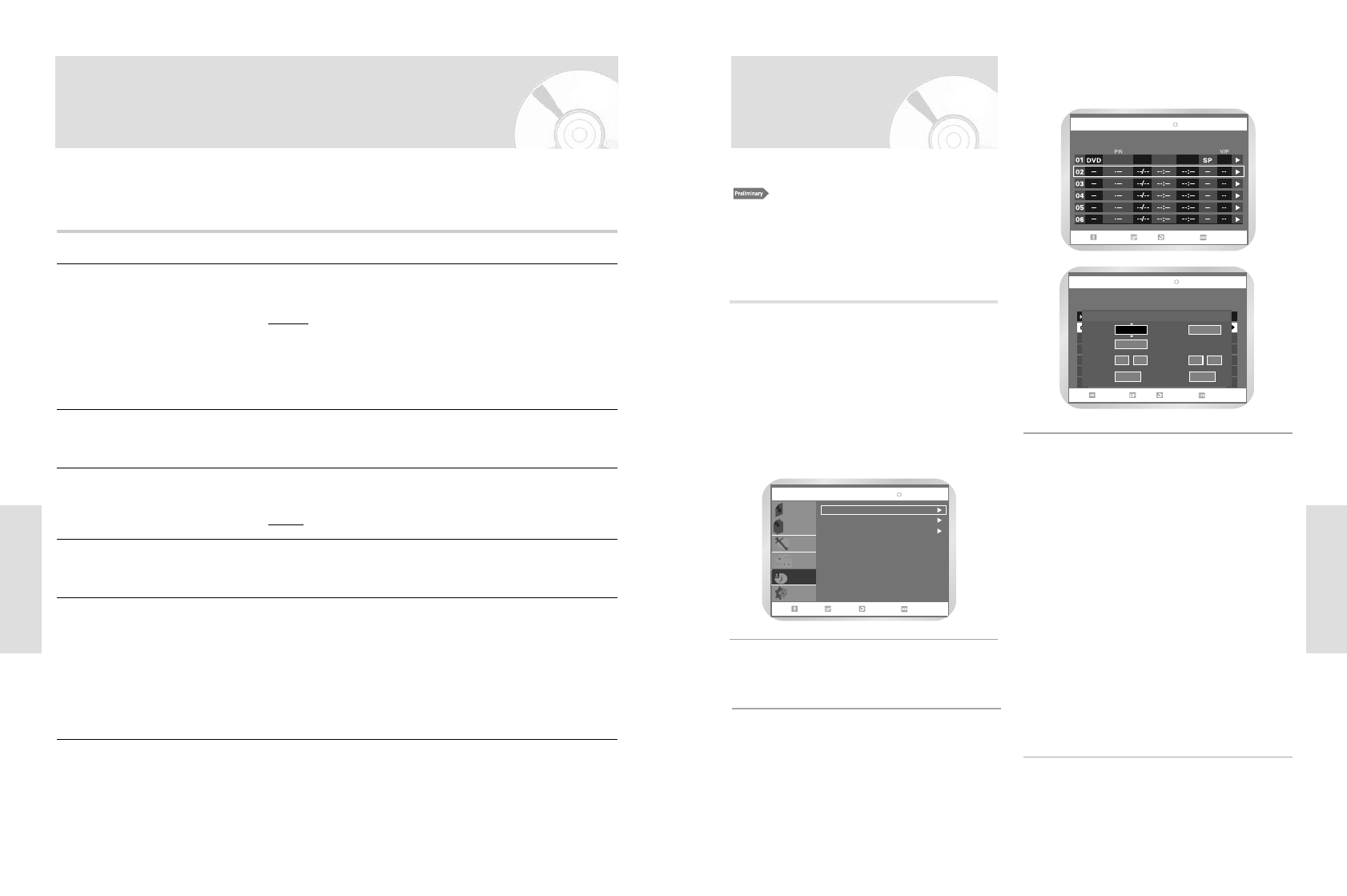Deutsch - 75
Aufnahme
Verwendung der
Timerfunktion
1. Prüfen Sie, ob das Antennenkabel angeschlossen ist.
2. Prüfen Sie die auf der Disk verbleibende Zeit.
3. Überprüfen Sie korrekte(s) Datum und Zeit.
Vergewissern Sie sich, dass die Uhr eingestellt ist
(Einstellung – Uhr einstellen), bevor Sie mit einer
Timeraufnahme fortfahren.
Drücken Sie die Taste SHOW VIEW.
• Das Programmmenü wird angezeigt.
Verwendung der Taste MENU:
! Drücken Sie die MENU-Taste.
@ Drücken Sie die Tasten zur
Programmwahl und anschließend
oder OK.
# Wählen Sie Standard-Timer.
• Wenn die gegenwärtige Zeit nicht eingestellt ist:
Zunächst die Uhrzeit einstellen.
1
Option für Timeraufnahme
einstellen.
• Die Eingabedetails für Timeraufnahmen werden
angezeigt. Füllen Sie die Angaben mit Hilfe der
Pfeiltasten.
¥: Springt zum vorherigen/nächsten Eintrag,
: Setzt einen Wert.
• TO : Medien wählen, um auf DVD oder
Videoband aufzunehmen.
• PR : Videoquelle (AV1 oder AV2) oder der
Sendekanal, von dem aus Sie eine
Aufnahme machen wollen.
• Tag : Bestimmt den Tag der Aufnahme.
• Start/Ende : Start- und Endzeit der
Timeraufnahme Geschwindigkeit:
• Speed : Siehe Seite 76
• VPS : Videoprogrammsystem
• PDC : Programm Delivery Control, entspr.
VPS.
4
74 - Deutsch
Aufnahme
ShowView-Aufnahmedaten ändern
Wenn Sie die angezeigten Daten korrigieren oder einige Elemente daraus ändern möchten, zum Beispiel die
Aufnahmegeschwindigkeit, können Sie dies tun, bevor Sie die Aufnahmedaten mit der Taste RETURN bestätigen.
Wenn... dann gehen Sie wie folgt vor:
Sie eine andere Eingangssignalquelle als ◆ Drücken Sie die Taste
¥
oder
, um die Spalte PR zu wählen.
den Tuner wählen möchten ◆ Drücken Sie die Taste
oder
so oft, bis der gewünschte Eingang
angezeigt wird.
Ergebnis
: Anstelle des Programmplatzes wird A1, A2 oder AU für den
Eingang AV1, AV2 oder AUX
angezeigt; das an diesem Eingang eingespeiste Signal (z. B. von
einem Satellitenempfänger) wird aufgenommen.
➢◆Die Eingangssignalquelle muss gewählt werden, bevor ein anderer Wert
geändert wird.
Sie eine Sendung täglich (Montag bis ◆ Drücken Sie die Taste
¥
oder
, um die Spalte TAG zu wählen.
Sonntag) zur gleichen Zeit aufnehmen ◆ Drücken Sie die Taste
oder
, bis der Wert TÄGL (täglich)
möchten angezeigt wird.
Sie eine Sendung einmal wöchentlich am ◆ Drücken Sie die Taste
¥
oder
, um die Spalte TAG zu wählen.
gleichen Tag zur gleichen Zeit ◆ Drücken Sie die Taste
oder
, bis der Wert W- (Woche)
aufnehmen möchten gefolgt durch den gewünschten Tag angezeigt wird.
Beispiel
: W-SA (wöchentlich samstags).
Sie die Aufnahmezeit verlängern möchten ◆ Drücken Sie die Taste
¥
oder
, um die Spalte ENDE zu wählen.
◆ Drücken Sie die Taste
oder
, um die Zeit zu verlängern
bzw. zu verkürzen.
Sie eine andere Aufnahmegeschwindigkeit ◆ Drücken Sie die Taste
¥
oder
, um die Spalte zur Wahl
wählen möchten der Aufnahmegeschwindigkeit zu wählen.
◆ Drücken Sie die Taste
oder
, bis die gewünschte
Angabe angezeigt wird:
• AUTO
(Aufnahme in hoher Qualität):
VCR • AUTO
• XP (Standardmodus) • SP
• SP (Standardplay) • LP
• LP (geringe Qualität)
• EP (erweiterter Modus)
Sie die Aufnahme mit VPS-Funktion ◆ Drücken Sie die Taste
¥
oder
, um die Spalte V/P zu wählen.
erstellen möchten ◆ Drücken Sie die Taste
oder
, bis die Angabe Ein
angezeigt wird.
☛
Aktivieren Sie nur dann die VPS-Funktion, wenn Sie sicher sind, dass die
aufzunehmende Sendung mit VPS ausge-strahlt wird. Wenn Sie VPS
aktivieren (durch die Anwahl von Ein in der rechten Spalte auf dem
Bildschirm), dann müssen Sie die Startzeit genau nach dem
veröffentlichten TV-Sendeplan einstellen. Andernfalls erfolgt keine Timer-
Aufnahme.